最近悟出来一个道理,在这儿分享给大家:学历代表你的过去,能力代表你的现在,学习代表你的将来。
十年河东十年河西,莫欺少年穷
学无止境,精益求精
本节探讨如何在VS2012中使用Log4Net
1、首先在项目中添加Nuget程序包...

2、然后在NuGet窗体中搜索Log4Net,然后点击安装<安装过程可能会持续几分钟,请耐心等待>

3、在项目中添加一个Config文件,并命名为:Log4Net.config

截图中配置的XML代码如下:
<log4net>
<logger name="logerror">
<level value="ERROR" />
<appender-ref ref="ErrorAppender" />
</logger>
<logger name="loginfo">
<level value="INFO" />
<appender-ref ref="InfoAppender" />
</logger>
<appender name="ErrorAppender" type="log4net.Appender.RollingFileAppender">
<param name="File" value="Log\LogError\" />
<param name="AppendToFile" value="true" />
<param name="MaxSizeRollBackups" value="100" />
<param name="MaxFileSize" value="10240" />
<param name="StaticLogFileName" value="false" />
<param name="DatePattern" value="yyyyMMdd".txt"" />
<param name="RollingStyle" value="Date" />
<layout type="log4net.Layout.PatternLayout">
<param name="ConversionPattern" value="<HR COLOR=red>%n异常时间:%d [%t] <BR>%n异常级别:%-5p 
 <BR>%n异 常 类:%c [%x] <BR>%n%m <BR>%n <HR Size=1>" />
</layout>
</appender>
<appender name="InfoAppender" type="log4net.Appender.RollingFileAppender">
<param name="File" value="Log\LogInfo\" />
<param name="AppendToFile" value="true" />
<param name="MaxFileSize" value="10240" />
<param name="MaxSizeRollBackups" value="100" />
<param name="StaticLogFileName" value="false" />
<param name="DatePattern" value="yyyyMMdd".txt"" />
<param name="RollingStyle" value="Date" />
<layout type="log4net.Layout.PatternLayout">
<param name="ConversionPattern" value="<HR COLOR=blue>%n日志时间:%d [%t] <BR>%n日志级别:%-5p 
 <BR>%n日 志 类:%c [%x] <BR>%n%m <BR>%n <HR Size=1>" />
</layout>
</appender>
</log4net>
最后在项目的 AssemblyInfo.cs 文件中注册Config文件,如下:

//为项目注册Log4Net.config配置文件 [assembly: log4net.Config.DOMConfigurator(ConfigFile = "Log4Net.config", Watch = true)]
最后,添加日志类:
public class LogHelper
{
private LogHelper()
{
}
public static readonly log4net.ILog loginfo = log4net.LogManager.GetLogger("loginfo");
public static readonly log4net.ILog logerror = log4net.LogManager.GetLogger("logerror");
public static void SetConfig()
{
log4net.Config.DOMConfigurator.Configure();
}
public static void SetConfig(FileInfo configFile)
{
log4net.Config.DOMConfigurator.Configure(configFile);
}
public static void WriteLog(string info)
{
if(loginfo.IsInfoEnabled)
{
loginfo.Info(info);
}
}
public static void WriteLog(string info,Exception se)
{
if(logerror.IsErrorEnabled)
{
logerror.Error(info,se);
}
}
}
好了,到了这里,准备工作也就完成了,下面我们就开始测试下吧<为了简单,直接在日志文件中写一句话>
首先引用:using log4net;
然后:
public partial class index : System.Web.UI.Page
{
protected void Page_Load(object sender, EventArgs e)
{
LogHelper.WriteLog("陈卧龙是个大坏蛋");
}
}
最后,我们在项目中显示所有文件,你会发现有个Log文件夹,如下:

我们打开LogInfo文件夹下20161220.txt便会看到我们打印的信息
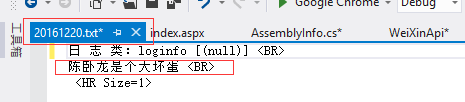
当然,您的代码也可以这样写:
protected void Page_Load(object sender, EventArgs e)
{
try
{
//todo
}
catch(Exception ex)
{
LogHelper.WriteLog("被除数为零,呃呃呃,小学数学没学好!", ex);
}
}
在todo过程中一旦发生异常就会执行Catch()语段,这时会在LogError文件夹中的文件中写入日志。
好了,Log4Net还有一些用法,在此不作举例了!
protected void Page_Load(object sender, EventArgs e)
{
try
{
//todo
LogHelper.loginfo.Warn("警告消息");
LogHelper.logerror.Warn("错误警告信息");
}
catch(Exception ex)
{
LogHelper.WriteLog("被除数为零,呃呃呃,小学数学没学好!", ex);
}
}
等等吧!
